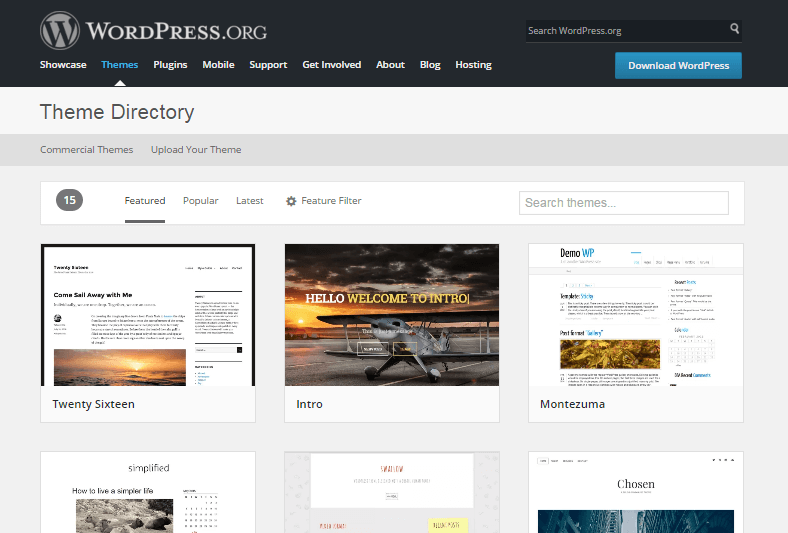适合初学者的 WordPress 完整指南
已发表: 2016-04-11如果您是 WordPress 初学者,那么您可能需要使用 WordPress 的指南。 在本文中,我们将为所有初学者和用户提供完整的 WordPress 指南。
对许多人来说, WordPress不是潘多拉的盒子。 随着其日益普及,它成为网络行业中最常用的平台之一。 今天,我们将重点关注关于 WordPress 的每一个细节,从它的起源到它的设置方式和安全性。
如果您是菜鸟,那么本指南将使您畅所欲言。 你会在这里学到一切。 为了方便您,我将内容分为不同的部分。 随意浏览这些部分。
第一部分:简介
什么是WordPress?
哪个 WordPress 版本可供选择? – WordPress.com 与 WordPress.org
第二部分:WordPress安装
如何选择合适的域名?
为什么以及如何选择最好的 WordPress 主机?
如何安装WordPress?
第三部分:WordPress 主题
在哪里可以找到免费的 WordPress 主题?
在哪里可以找到优质的 WordPress 主题?
主题市场
主题公司
如何安装主题?
如何将小部件添加到主题?
第四部分:WordPress 插件
在哪里可以找到免费的 WordPress 插件?
在哪里可以找到高级 WordPress 插件?
如何安装插件?
什么是 WordPress 网站必备的插件?
第五部分:WordPress设置
常规设置
永久链接
第六部分:为您的网站提供优质内容
如何使用帖子编辑器?
第七部分:WordPress安全
最佳 WordPress 安全插件
可操作的 WordPress 安全提示 WordPress
八部分:WordPress SEO
免费的高级 WordPress SEO 插件
免费的搜索引擎优化工具
第九部分:总结
介绍
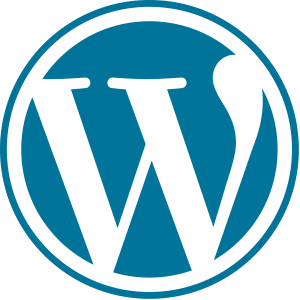 什么是WordPress?
什么是WordPress?
简单来说,WordPress 是一个免费的开源软件,用于创建网站。 据统计,WordPress 是当今使用最流行的内容管理系统,它覆盖了 63.8% 的 cms 使用量和 39.1% 的互联网上所有网站。
许多知名网站都使用 WordPress,包括新闻杂志网站、名人品牌网站等。TechCrunch 和时代杂志都在 WordPress 平台上。 您可以在 WordPress 展示中找到更多使用 WordPress 的网站。
回到 WordPress 的历史,它只是一个博客平台,最初是在寻求优雅的个人发布系统时开发的。 它于 2003 年 5 月首次由 Matt Mullenweg 和 Mike Little 作为 b2 或 cafelog 的一个分支引入。 所以,WordPress 是 b2 或 cafelog 的官方继承者。
基于 PHP 和 MySQL 的同一博客工具很快发展成为一个完整的 CMS 平台,并在所有寻求通过网站传播信息的简单方法的人中流行起来。 它在全球范围内广泛用于支持从个人博客、企业和投资组合到电子商务网站的各种网站类型。
这是在 GNU GPLv2 下获得许可的免费开源软件,任何人都可以从 WordPress.org 免费下载并免费使用。 WordPress 确实是一个很棒的社区,它使任何人都可以轻松访问该软件、修改或从中创建一些东西。 社区提供论坛、电子邮件列表来讨论这些问题,WordCamp 每年都会在世界不同地区组织起来,以便在 WordPress 人之间共享信息和更新。
网络上有数以千计的WordPress 主题/模板可帮助您立即设计网站。 同样,您可以找到大量用于向您的 WordPress 网站添加功能的WordPress 插件。 此外,WordPress 提供小部件选项以添加更多内容或美化您的网站。
WordPress 主要提供两个平台,即 WordPress.org 和 WordPress.com,具有一些不同的功能和使用案例。 要选择可用的两个版本中的任何一个,下面给出的比较将对您有所帮助。
哪个 WordPress 版本可供选择? (WordPress.com 与 WordPress.org)

对于任何初学者来说,选择一种方式开始使用 WordPress 是一个常见的困惑。
WordPress.com 和 WordPress.org 之间的基本区别在于托管。 WordPress.com 本身就是一个托管平台,它可以免费托管您的网站,而; WordPress.org 允许您免费下载软件并将其托管在您自己的服务器上。
从这些选择中的任何一个开始时,您必须考虑很多事情。 下表将帮助您对选择过程有一个清晰的概念。
| WordPress.com | WordPress.org |
|---|---|
| 一个让您通过注册轻松创建自己的网站的网站。 它由 WordPress 创建者 Matt Mullenweg 的公司 Automattic https://automattic.com/ 用于商业目的。 | 您可以从该网站免费下载 WordPress 软件并在您自己的服务器上创建自定义网站。 它是一个完全开源的免费项目,在 GPLv2 http://www.gnu.org/copyleft/gpl.html 下获得许可。 |
| 提供免费托管您的网站。 您的站点将具有类似“ www.yoursite.wordpress.com”的URL。 您可以支付一定费用将您在 WordPresscom 中的站点升级到自定义域。 | 自行寻找托管公司来托管您的网站。 您必须为托管和域名付费。 |
| 您只能使用 WordPress.com 上提供的主题和插件。 您必须为定制它们付费。 | 有无限的主题和插件选项。 您可以从免费的 WordPress 存储库安装任何主题或插件,或从市场购买主题。 您甚至可以使用 PHP 和 CSS 创建自己的主题和插件。 |
| 由于您受其服务条款 https://en.wordpress.com/tos/ 的约束,因此您对网站的控制较少。 | 完全控制您的网站。 您可以自由放置广告并通过您的网站获利或将其用于任何其他目的。 |
| 它提供免费维护和更新。 您不必负责使您的 WordPress、主题或插件保持最新。 | 负责使您的网站保持活力。 您必须自己处理 WordPress 更新、主题和插件更新。 |
| 确保您网站的安全。 您的网站托管在 Automattic 下的安全服务器上。 安全和备份是免费的。 | 您还必须注意 WordPress 的安全性和备份。 从安全主机的选择、安全和备份插件的安装到其他技术安全设置都在您自己的盘子上。 |
| 它更适合初学者,因为它不需要技术知识。 | 如果您缺乏一些编码和设计技能,它可能不是首选。 |
牢记这些主要区别,您可以选择一种从 WordPress 开始的方式。
如果您只想在博客中发布您的文章并且不想花费您的时间和精力来维护它,那么 WordPress.com 是登录方式。
如果您想要一个自己的成熟网站,并且想要付出真正的努力使其成为一个好的项目,那么 WordPress.org 就是您的最佳选择。
您只需在 WordPress.com 中创建一个帐户即可开始制作您的网站,而您需要使用 WordPress.org 进行 WordPress 安装。 因此,我将在下面的部分讨论 WordPress 的安装和自定义。
安装 WordPress
如何选择合适的域名?
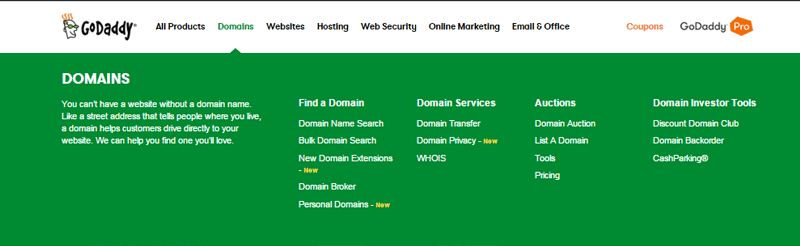
域名是网站地址和您在网络上的身份。 当您即将开始一个新的博客或商业网站时,您必须仔细选择域名。 您必须确保您的域名适合您的业务,在他人看来是独一无二的,并有助于您打造网站品牌。
以下是可帮助您选择正确域名的 5 个可操作提示:
1. 识别关键字:您的域名必须包含能以最佳方式定义您的网站或产品的关键字。 如果域名由关键字组成,它更有可能获得更好的搜索引擎排名。 例如,如果您正在启动一个与书店相关的网站,您最好将“书店”、“在线书店”、“免费书店”、“电子书店”等关键字作为包含在域名中的好关键字。
2. 保持简短且易于输入:您的域名应简短且拼写准确。 如果您的域名又长又复杂,您可能会因为输入错误而失去一些访问者。 确保您的域名醒目且易于记忆。 此外,在域名中使用数字和连字符对您的整个网站来说是一种糟糕的反击。
3.选择合适的域名后缀:域名后缀是指在网址末尾添加的后缀,如“.com”、“.org”、“.info”、“.net”等。这些后缀有一定的层次向用户提供有关您网站性质的信息,因此选择适当的扩展程序至关重要。 例如,“.com”通常表示商业网站,“.org”表示组织或社区,“.info”表示传播网站的信息。
4. 域名生成和选择工具:可能已经有数千个与您的业务和服务相关的网站,因此寻找新域名可能是一项艰巨的任务。 但是,一些工具可以帮助您检查域名的可用性并建议一些唯一的域名作为开始。 例如,Domainr、Dot-o-Motor、Domains Bot 等可以在此活动中为您提供帮助。
5. 域名注册商:网上有很多域名注册商,为您提供域名注册服务。 其中,您可以从 GoDaddy、BlueHost、Domain.com 等热门注册商之一购买域名。
通过这些快速提示,您可以为您的 WordPress 网站选择完美的域名。 最重要的是,选择一个域名,这样可以轻松地在网络上营销或推广您的网站。
如何选择最好的 WordPress 主机?
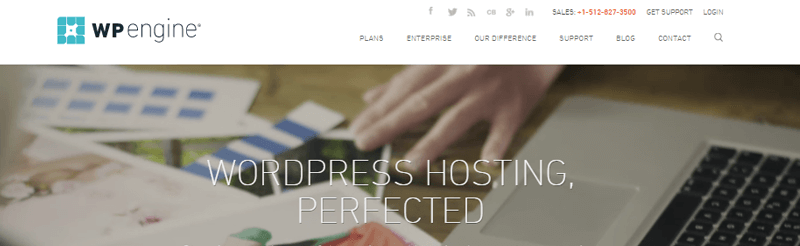
选择合适的托管服务提供商对于使您的 WordPress 网站成功或成为专业网站具有关键作用。 安全且良好的托管可确保您免受黑客攻击和垃圾邮件的侵害、出色的速度和网站性能、良好的支持和正常运行时间。 一个好的网站托管公司对更好的用户体验和搜索引擎优化负有很大责任。
有许多类型的 WordPress 托管选择,例如“共享托管”、“VPS(虚拟专用服务器)”、“专用”、“托管 WordPress 托管”,甚至提供免费托管。 选择托管服务提供商时需要考虑很多事情。 在选择网络主机的过程中,除了托管成本和价格外,还必须考虑暂定的网站流量、您的业务水平、技术知识等。
VPS 托管和专用托管主要适用于具有重量级内容和大量流量的网站,而且成本也会更高。 另一方面,共享主机和托管主机对于初学者来说是更便宜、更容易的选择。
以下是一些最好的 WordPress 托管服务提供商:
1.WPEngine
WPEngine 可能是最受欢迎的托管 WordPress 托管,也是第一次启动托管 WordPress 托管的主机。 它提供独家 WordPress 托管。 它负责您的网站速度、安全性,并提供出色的客户支持。
2.蓝主机
Bluehost 是最好的共享托管服务提供商之一。 它以合理的价格提供了一项很棒的服务,您无需抱怨网站速度、一键式 WordPress 安装、24/7 支持等。 Bluehost 是最古老的托管服务提供商之一,也是许多人推荐的。
3. 场地
SiteGround 是另一个著名的共享 WordPress 托管服务提供商。 它为用户提供高级站点安全性、出色的站点速度、WordPress 自动更新和 24/7 支持。 SiteGround 网络托管的成本是合理的。
如何安装WordPress?
大多数共享和托管的托管服务器(以上都提到)提供在您的服务器中一键安装 WordPress,这对初学者来说非常容易。 如果托管公司不提供一键安装,您必须通过 cPanel(托管控制面板)手动安装。 您可以按照简单的步骤使用 cPanel 在您的服务器中安装 WordPress。
使用您的主机提供的登录详细信息登录您的控制面板。 通常,您应该看到如下所示的控制面板界面。 但是一些托管服务提供商可能有一个不同组织的控制面板,但基本布局将是相同的,无论它们的安排如何。
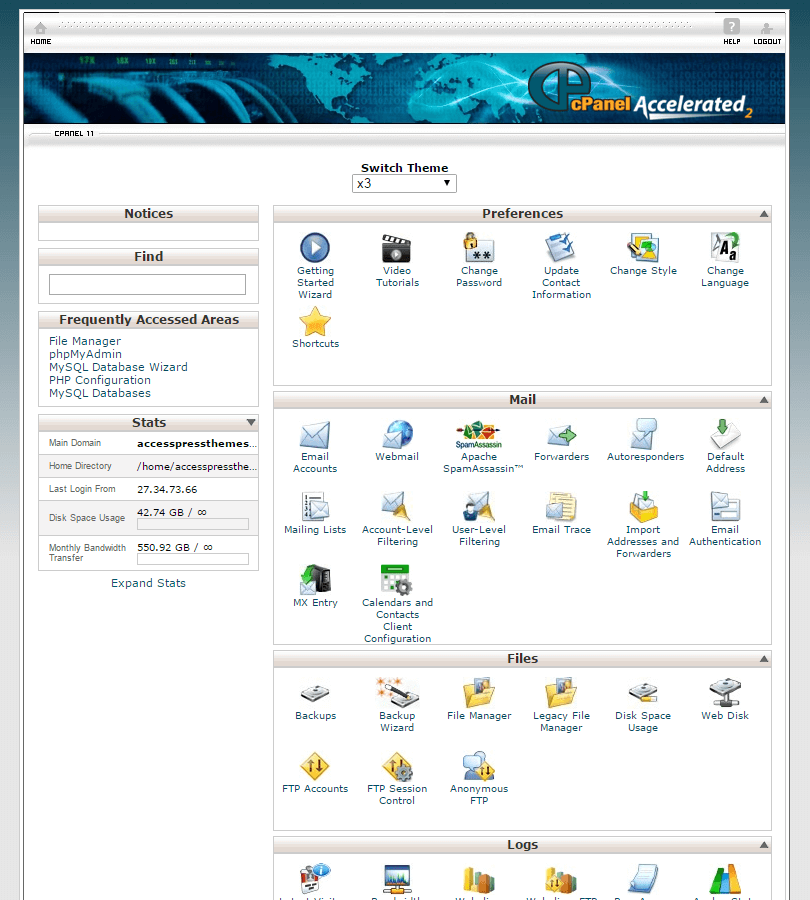
如果您想在 yoursite.com 等主域中安装 WordPress,现在单击文件管理器文件夹并上传/pubic_html/文件夹中的所有文件。 如果要将 WordPress 安装在 yoursite.com/blog 之类的文件夹中,则必须创建/public_html/blog/之类的文件夹。
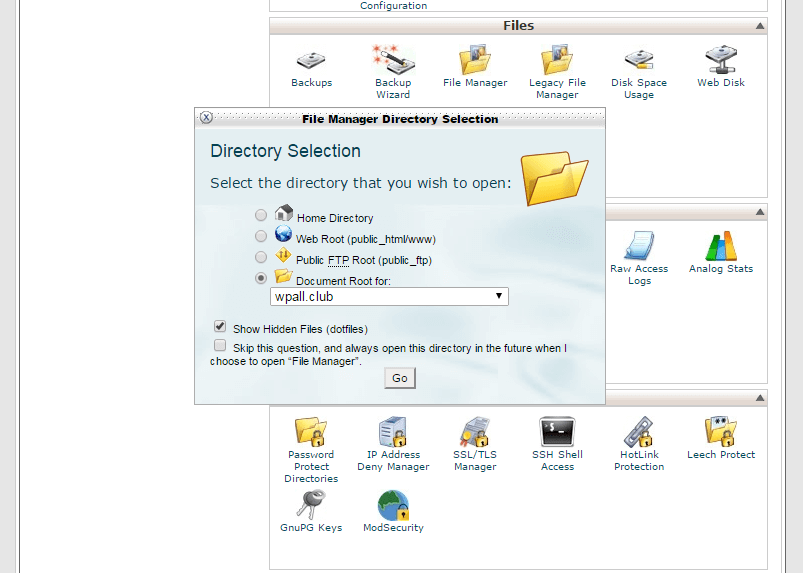
完成上传 WordPress 文件后,您必须创建一个数据库。 在数据库部分中找到“MySQL 数据库”选项。
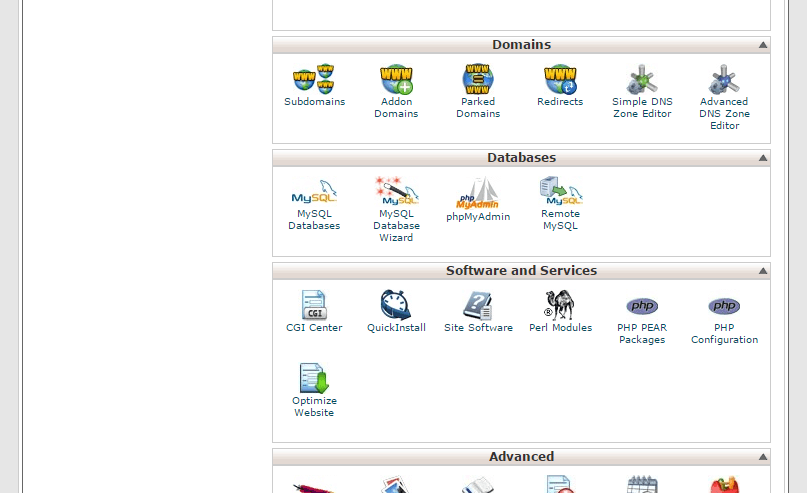
选择“MySQL 数据库”,您将看到一个新屏幕,您可以在其中找到“新数据库”框。 输入您的数据库名称,然后单击“创建数据库”。
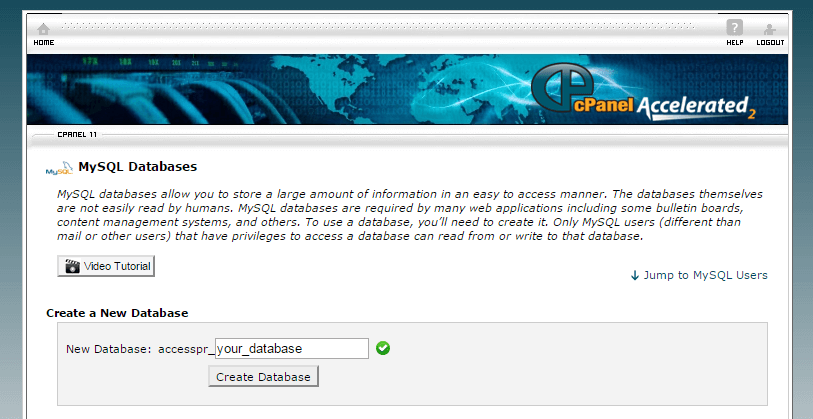
现在单击“返回”按钮并创建一个 MySQL 用户。 输入用户名和密码,然后单击“创建用户”按钮。
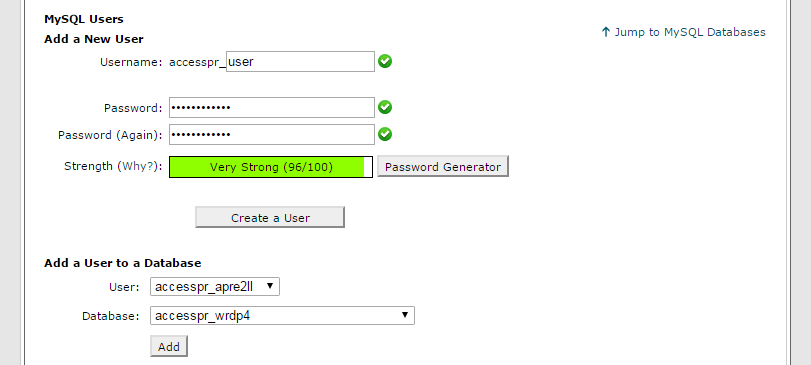
将用户添加到您创建的数据库中。
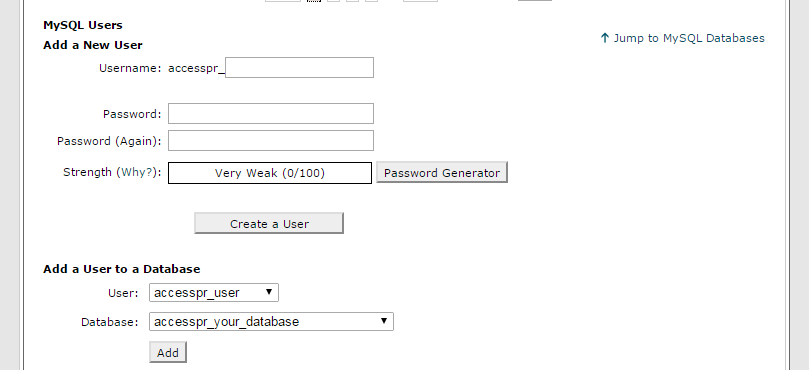
创建数据库和用户后,转到您在 Web 浏览器中上传 WordPress 文件的 URL( yoursite.com 或 yoursite.com/blog )。
您将进入一个带有“创建配置文件”按钮的页面,您必须单击该按钮才能继续安装。
然后,您将看到一个屏幕,您需要在其中输入数据库名称、用户名和密码。 将最后两个字段保留为默认值,然后单击“提交”按钮。
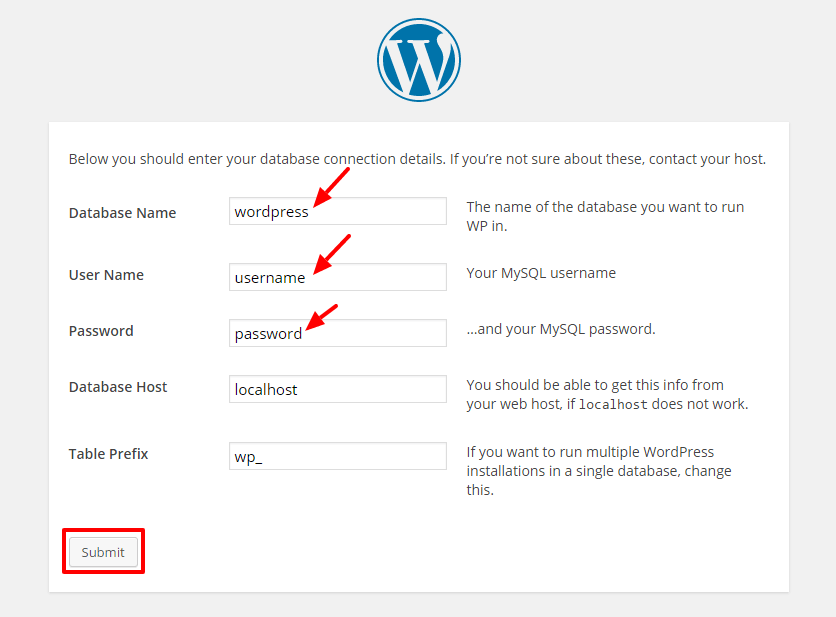
新屏幕将出现在您必须填写站点标题、用户名(默认使用自定义用户名而不是“管理员”)、密码和电子邮件地址的地方。 现在,单击“安装 WordPress”按钮。
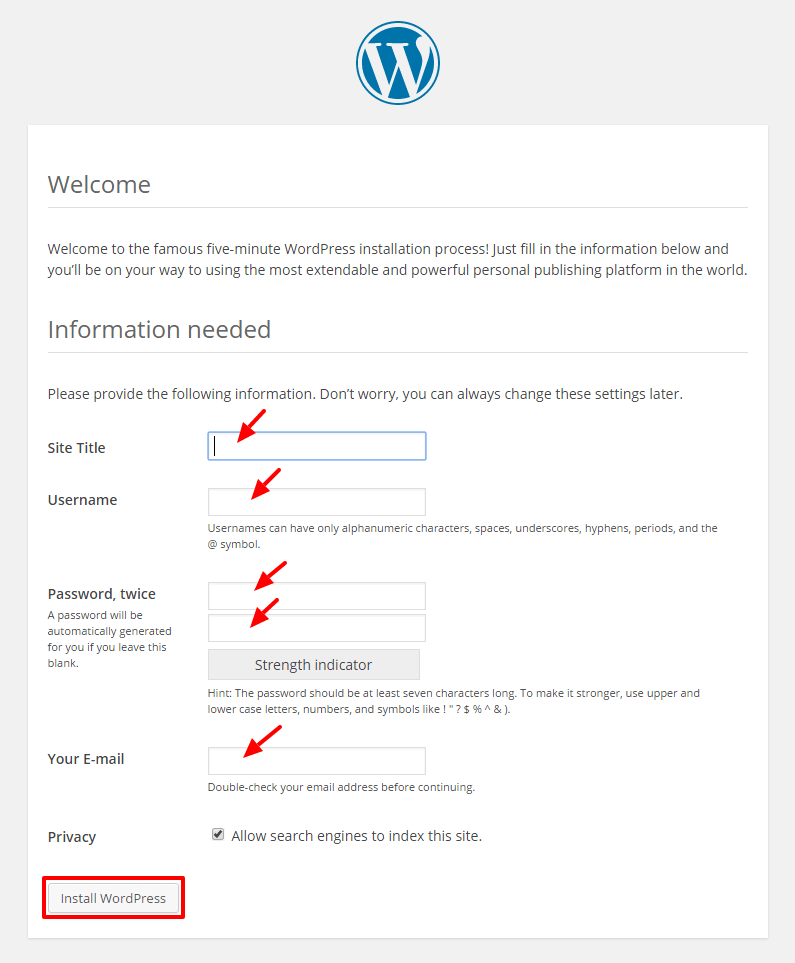
最后,WordPress 已安装,并将出现在屏幕上,并显示“成功”。 单击“登录”按钮并继续。

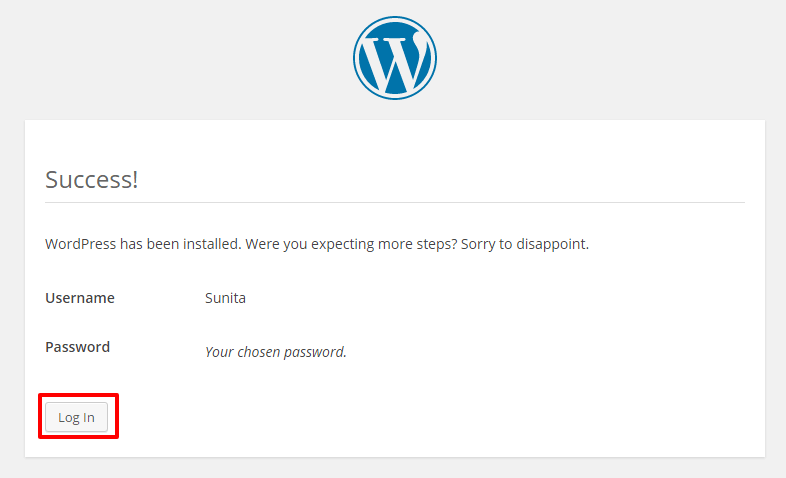
现在,输入您选择的用户名和密码,然后单击“登录”按钮。 您现在位于您网站的 WordPress 仪表板中。
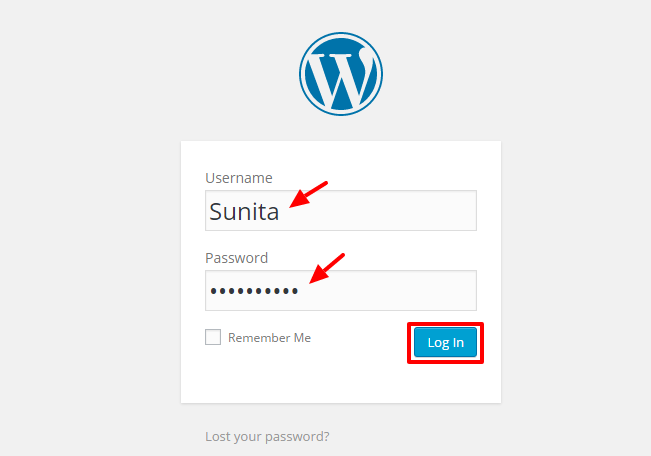
我将在以下部分讨论重要的 WordPress 仪表板设置、主题和插件安装以及更多内容。
WordPress 的主题
什么是 WordPress 主题?
WordPress 主题更像是您的 WordPress 网站的“皮肤”。 主题提供了访问者可以看到的网站前端的完整设计。 主题通过各种自定义选项控制网站的整体外观和设计,以在网站上显示网站内容。 HTML、CSS 和 PHP 文件主要构建主题剖析。
网站中使用的 WordPress 主题决定了网站在用户眼中的外观,因此为您的网站选择合适的主题是一项至关重要的任务。 它使网站制作过程和品牌塑造变得非常容易。 您必须选择适合您的业务和服务的主题。 有各种类别的主题,如博客主题、商业主题、电子商务主题、杂志主题、投资组合主题等。您可以根据网站的性质从合适的类别中选择一个主题。
不仅如此,主题选择在您网站的搜索排名中也起着至关重要的作用。 主题控制您的网站的结构以及搜索引擎机器人的外观。 因此,您必须在选择过程中考虑主题的各个方面,以便更好地优化搜索引擎。
网络上有数以千计的免费和付费WordPress主题。 付费主题通常被称为高级 WordPress 主题,如果主题有免费版本,则称为免费增值(意思是免费主题,可以选择升级到高级版本)。
在下面的部分中,我将讨论在哪里可以找到最好的免费和高级 WordPress 主题。
在哪里可以找到免费的 WordPress 主题?
WordPress 主题目录中有数以千计的免费 WordPress 主题。 它是官方的 WordPress 主题存储库,您可以从中免费下载质量最好(如果不是最好的话,质量也很好)的 WordPress 主题。 主题经过 WordPress 主题开发标准严格检查,因此它是下载任何免费 WordPress 主题的最佳和安全的地方。
此外,您可以从各种主题商店中找到免费的 WordPress 主题(免费增值),将主题升级为高级主题并进行销售。 免费增值服务升级为具有更多特性和功能并已售罄。
在哪里可以找到优质的 WordPress 主题?
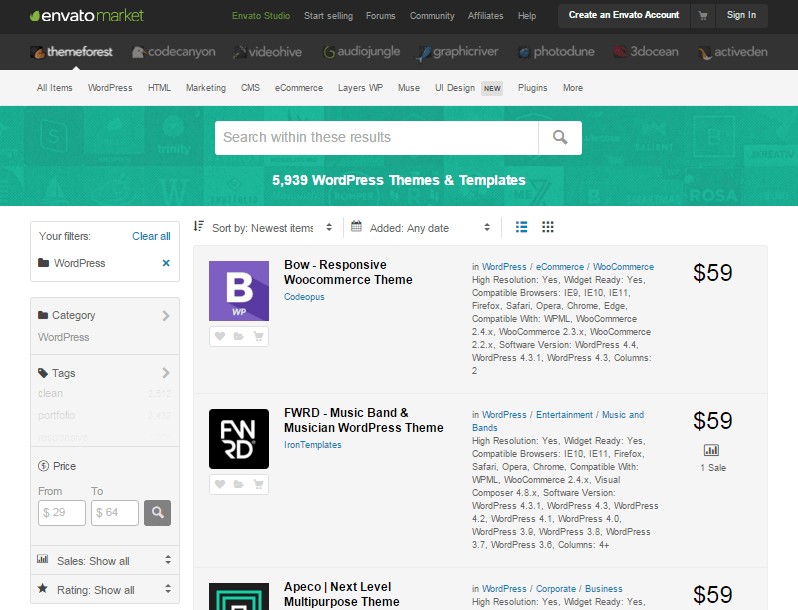
当免费主题使您能够创建完整的网站时,经常有人问为什么人们购买高级主题。 这是因为人们可能需要比免费主题更广泛的支持、功能和兼容性。 要为每天拥有大量数据和数千流量的重量级网站提供动力,网站需要强大、安全、兼容和响应迅速。 作为初学者,免费的 WordPress 主题对您来说已经足够酷了。
您可以主要从两个企业购买优质的 WordPress 主题:主题市场和
主题公司。
主题市场
1. 主题森林
Themeforest 是最大的优质网站模板市场,包括许多框架,如 Joomla、Magento、Drupal 等以及 WordPress 主题。 它在各种类别下收集了 50k+ WordPress 主题和模板。
2.创意市场
Creative Market 出售手工制作的优雅 WordPress 主题以及设计精美的图形、图标、Photoshop 画笔、字体和许多创意项目。 它有 2200 多个不同类别的 WordPress 主题。
单击此处了解更多主题市场。
主题公司
1. 优雅的主题
优雅主题是 WordPress 主题制造商中的知名品牌之一。 它的商店中有 80 多个高级多功能 WordPress 主题。
2.模板怪物
Template Monster 具有 1500 多个高级 WordPress 主题,具有先进的功能和出色的设计。
3. AccessPress 主题
AccessPress Themes 是一个相对较小的主题公司,但是,简单漂亮的主题非常有用。 它具有免费和高级 WordPress 主题。
如何安装主题?
简单介绍一下 WordPress 主题,现在我将讨论如何安装主题。 有很多方法可以安装主题,但是我建议您直接从 WordPress 仪表板(您网站的背面部分)进行安装。 它是初学者的最佳选择,因为它可能是现有的最简单的过程。
首先,通过浏览 www 登录到您网站的 WordPress 仪表板。 yoursite.com/wp-admin并输入安装 WordPress 时设置的用户登录详细信息。 然后,选择“外观”面板并单击“主题”。 选择“添加新”,您将看到屏幕截图中的窗口。
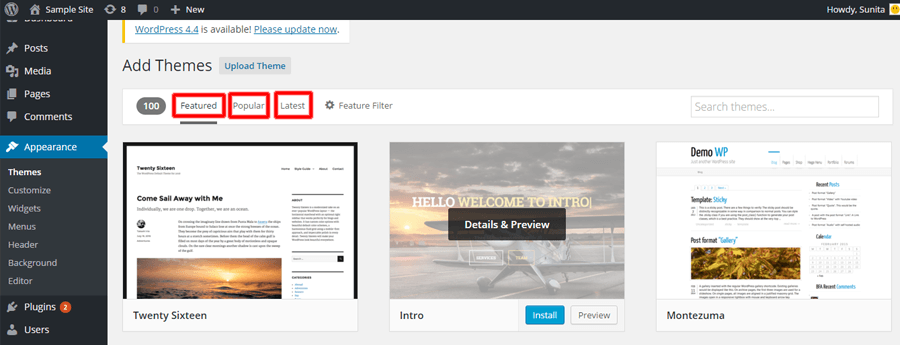
现在花点时间为您的网站选择正确的主题。 您可以看到不同的类别,例如“精选”、“热门”和“最新”,可以指导您选择所需的主题。 在这些类别中,您可以简单地从“流行”类别中选择一个主题,因为很多人都使用过它并发现它很有用。
此外,您可以使用鼠标悬停时的“预览”链接预览主题,或直接在“搜索主题”框中搜索您想要使用的任何免费主题。
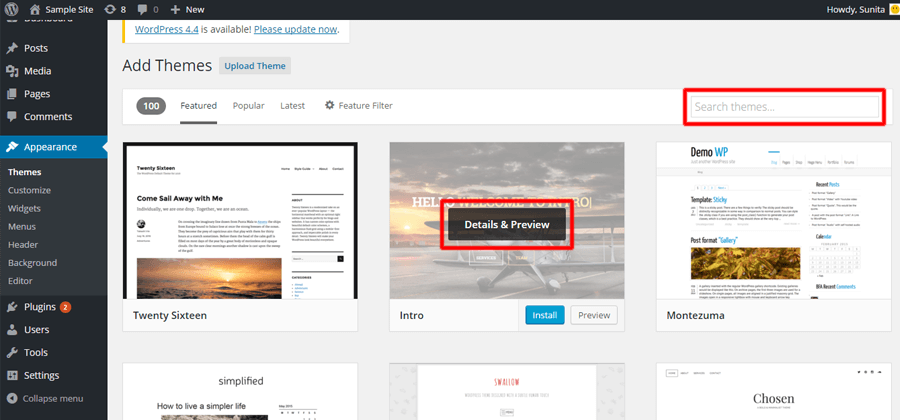
您还可以使用“功能过滤器”过滤主题并简化搜索。
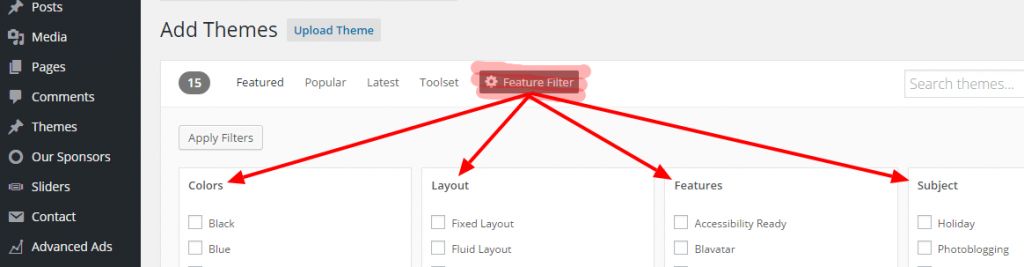
一旦您决定为您的网站安装哪个主题,请单击“安装”。
现在,您已完成主题安装过程并准备好对其进行自定义和提供内容。
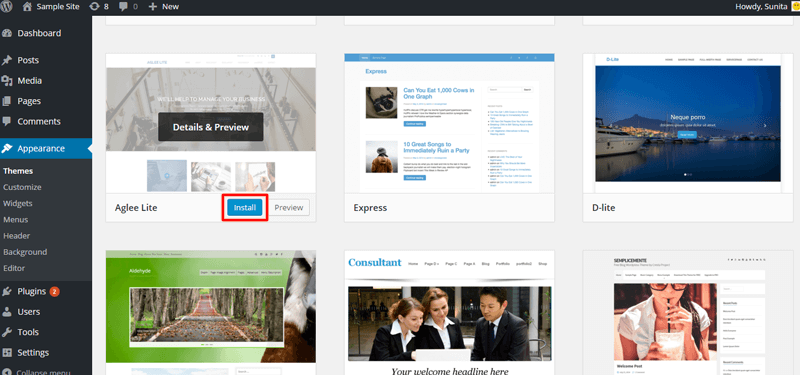
但是,如果您想安装高级主题,则必须有所不同(也适用于免费主题)。
首先,从您计算机设备上的主题商店或主题市场下载主题的 zip 文件。 然后按照前面建议的相同过程外观>主题>添加新。
现在,选择“上传主题”和“选择文件”以上传保存在您计算机上的主题的 zip 文件。
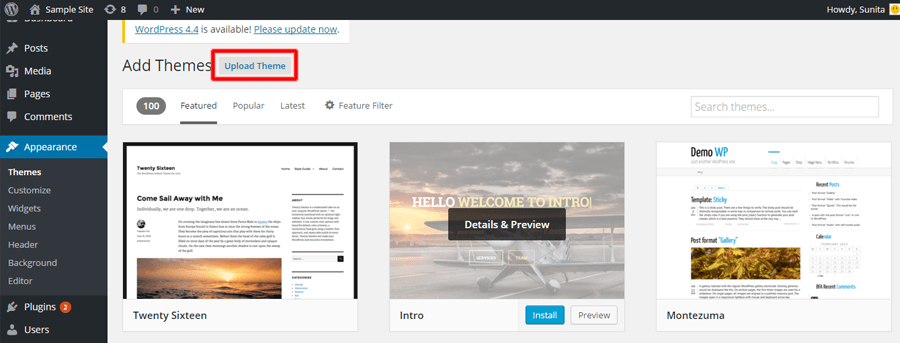
文件上传后,单击“立即安装”
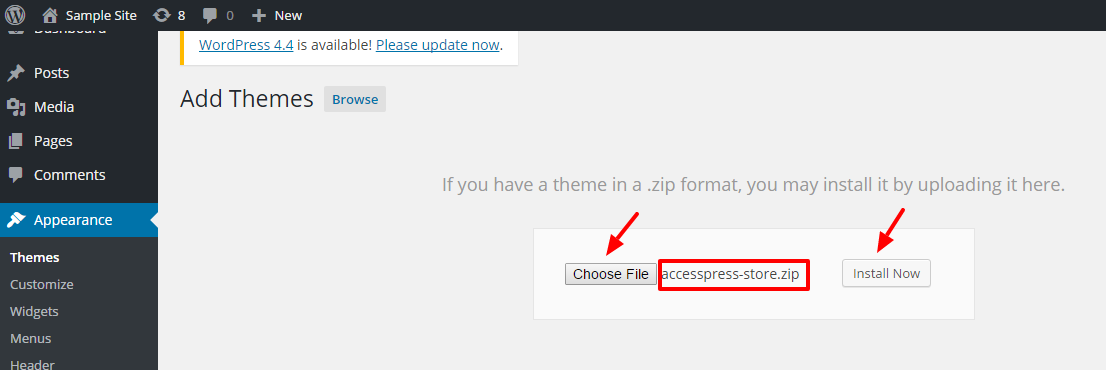
这是安装主题的方法。
如何将小部件添加到主题?
WordPress 小部件在使您的 WordPress 网站完整方面发挥着重要作用。 它的小部件用于根据主题选项在网站侧边栏或其他区域添加内容。 您可以添加各种内容,如文本、视频、图像、自定义列表等。所有的 WordPress 主题默认都有一些小部件,如存档、日历、搜索、类别、自定义菜单等,还有一些自定义小部件以及根据主题。
要添加小部件,请转到“外观”面板并单击“小部件”。 它将向您显示可用的小部件,现在将您要使用的小部件拖放到“侧边栏”中。 您可以通过将小部件拖动到要插入的位置来排列和重新排列侧边栏中的小部件。
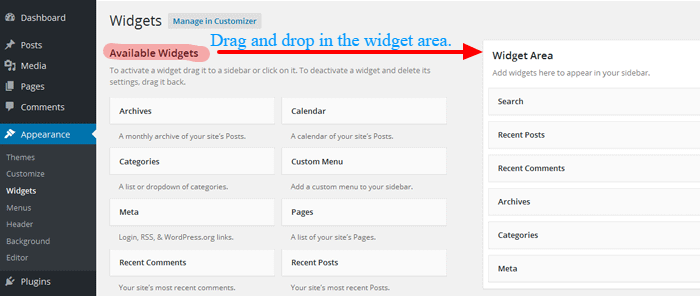
您可以通过单击右上角的向下箭头来自定义小部件功能,并在进行必要的更改后将其保存。
插件
什么是 WordPress 插件?
WordPress 插件是用于向 WordPress 站点添加功能的 PHP 编码软件。 它们为 WordPress 网站提供了主题不包含的额外功能。 网络上有数以千计的插件可用于不同的用途。 一些最常用的 WordPress 插件类别是社交媒体插件、SEO 插件、电子商务插件、论坛插件、安全插件等。
由于网站的目的或利基各不相同,人们只能选择和使用他们网站所需的插件。 您可以在网络上找到数以千计的免费和付费插件。
我将在下面的部分中简要解释在哪里可以找到免费的高级插件。
在哪里可以找到免费的 WordPress 插件?
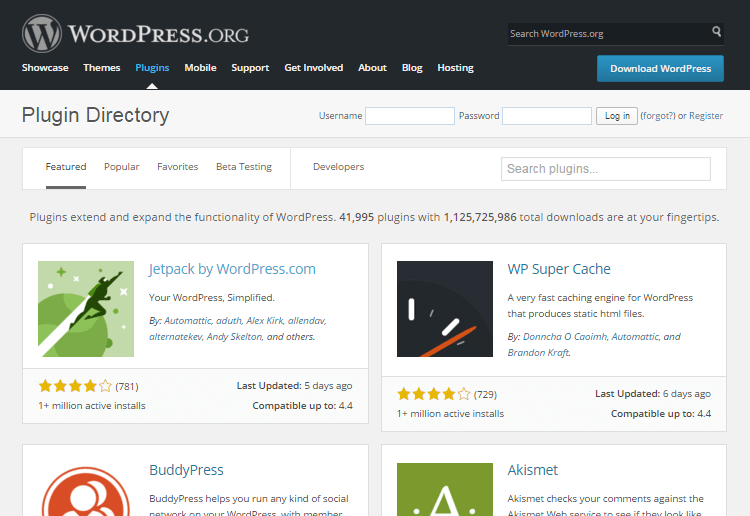
官方 WordPress 插件目录是您可以找到安全且优质的 WordPress 插件的地方。 它收集了 55k+ 个用于各种目的的免费 WordPress 插件。 正如我之前所说,您只能安装一些对您的网站有用的 WordPress 插件。
无论是神话还是现实,插件经常被质疑它们可能产生的安全问题。 因此,在安装插件之前,必须确保插件的来源是安全的。 您可以检查插件的最后更新时间、安装次数、评论等,以了解其可用性和安全性。
此外,您还可以在主题等各个插件公司/商店中找到它们。 有很多主题公司,开发主题和插件。
在哪里可以找到高级 WordPress 插件?
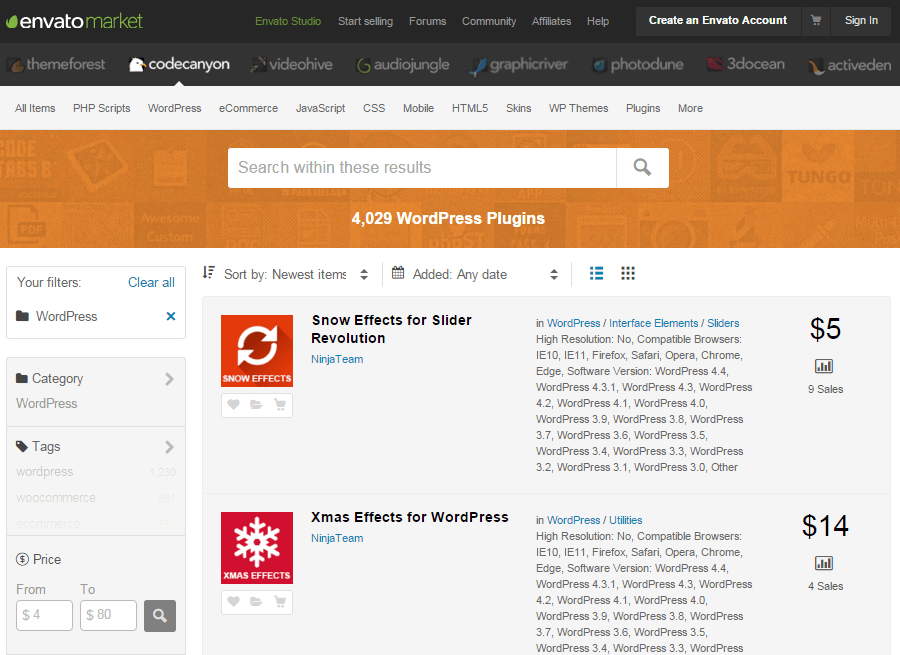
与高级主题一样,您可以从市场或插件作者自己拥有的网站购买任何高级插件。 通常有相同的市场和作者销售高级主题和高级插件。
最大的插件市场可能是 CodeCanyon,它拥有 7500 多个不同类别的高级 WordPress 插件。 它提供了一个高级搜索界面来过滤插件并轻松找到您需要的插件。 非常有信心,您可以在“流行”类别下选择一个插件,但是,在购买之前,您必须花时间进行快速研究以了解该插件。
优雅主题、WooThemes、Yoast、AccessPress 主题、INK 主题等是网络上流行且有用的 WordPress 插件卖家。
如何安装插件?
上传插件的方法有很多种,这里只讨论最简单的方法; 直接从仪表板安装。 此外,它类似于主题安装过程。
在您的 WordPress 仪表板中选择“插件”,然后单击“添加新”。 您将看到与下面的屏幕截图类似的窗口。
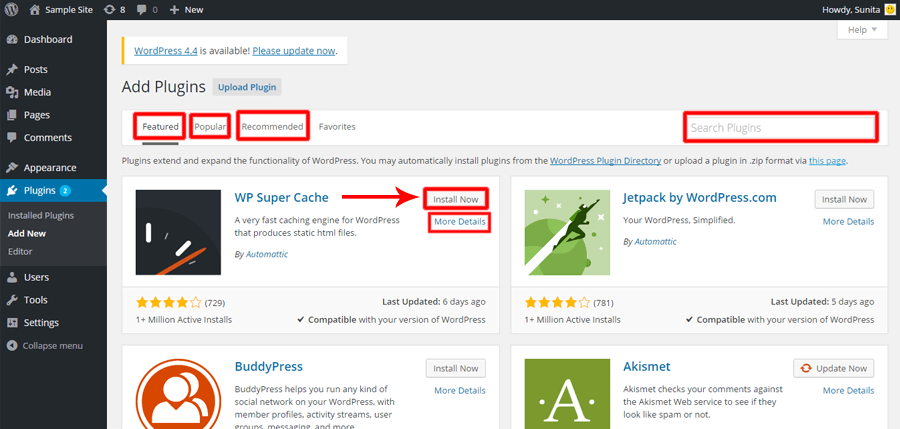
您可以在安装前对插件进行快速研究并阅读详细信息和评论。 如果您之前已经对您需要的插件进行了在线研究,您只需在搜索框中输入其名称即可立即找到它。 一旦您决定要安装哪个插件,您可以直接单击“立即安装”按钮继续安装。
但是,如果您想安装高级插件或上传计算机上的 zip 插件文件,则必须转到“上传插件”。
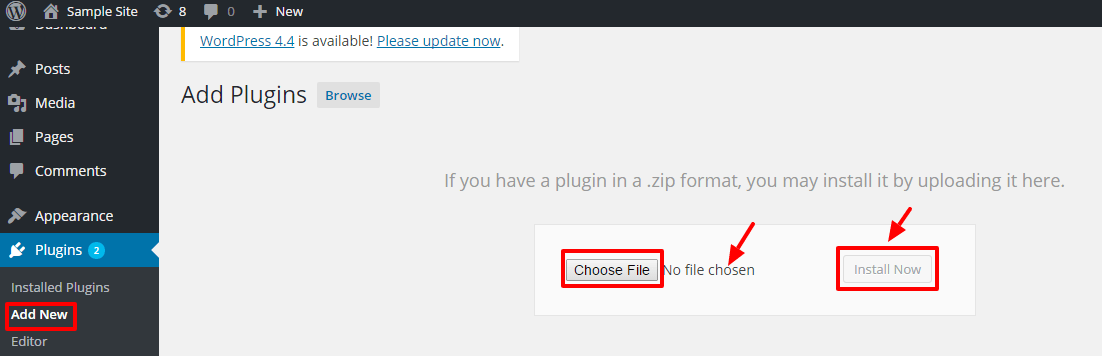
如果您已经在本地设备上下载了 zip 文件,您还可以通过此过程安装免费插件。
什么是 WordPress 网站必备的插件?
WordPress 插件是为特定功能而开发的,因此每个网站的必备插件可能会根据您网站的性质/利基而有所不同。 但是,有一些插件对所有类型的网站都有用,以实现更好的用户体验、维护、搜索引擎优化、安全等。
我在下面整理了一些常见但非常有用的插件:
1. Yoast 搜索引擎优化
Yoast SEO 是一个很棒的插件,它几乎可以处理您网站的各个方面,以提高搜索引擎排名。 All in One SEO 是另一个相同的 SEO 插件,也是 Yoast SEO 的一个很好的替代品。
2. WordPress.com 的 Jetpack
Jetpack 是维护 WordPress 网站的必备插件。 它是一个功能丰富的插件,可帮助您了解流量、安全性、速度等。
3. W3总缓存
W3 Total Cache 被称为 WordPress 的“Web 性能优化 (WPO)”工具。 它通过缓存帮助您提高页面速度和性能。
4. iThemes 安全
为了保护您的网站免受垃圾邮件和黑客的侵害,iThemes Security 可以为您提供很多帮助。 它识别站点漏洞,修复它们,并加强用户凭据,以便您可以保护您的站点。
5.联系表格7
联系表格 7 是 WordPress 最流行的联系表格插件。 设置和使用此插件来创建和管理多个联系表单非常容易。
其他有用的 WordPress 插件:
6. Disqus评论系统:更好地管理网站评论,让互动更轻松。
7. WooCommerce:一个完整的 WordPress 电子商务解决方案。
8. 登录锁定:一个 WordPress 安全插件,可控制登录尝试并确保您的网站安全。
9. 断开链接检查器:检查您的网站内容是否有任何断开的链接,并帮助您的网站保持活力和健康。
10. MailChimp for WordPress:帮助您与您的网站访问者、客户通过酷炫的电子邮件活动建立联系。
通过对 WordPress 主题和插件的简短概述,现在我将在下面的部分中讨论一些必要的后端设置。
设置
由于您是 WordPress 新手,我正在尝试逐步进行。 完成安装过程并为您的网站选择一个主题后,您就可以在网站的后端 - WordPress 仪表板开始自定义。 无论您的网站利基如何,每个网站都需要一些通用设置,例如常规设置、永久链接和讨论等。在您开始提供内容之前,我将教您如何进行这些设置。
常规设置
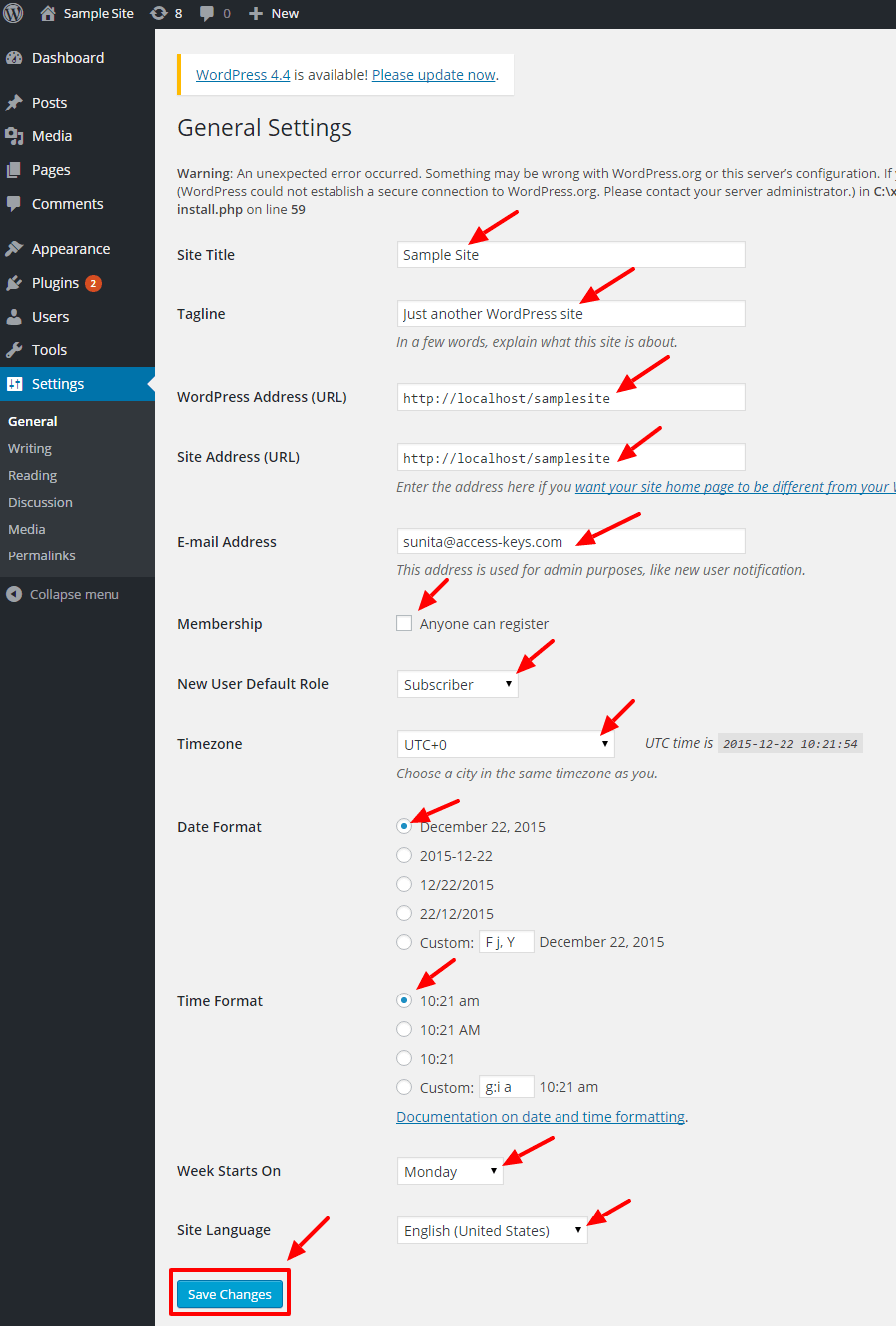
转到 WordPress 仪表板中的“设置”,然后选择“常规”。 常规设置包含询问您网站的一般信息的字段,例如网站标题、标语、WordPress 地址 (URL)、电子邮件地址、会员资格检查、日期格式、时间格式、语言等。填写所需信息的字段并点击“保存更改”。
永久链接
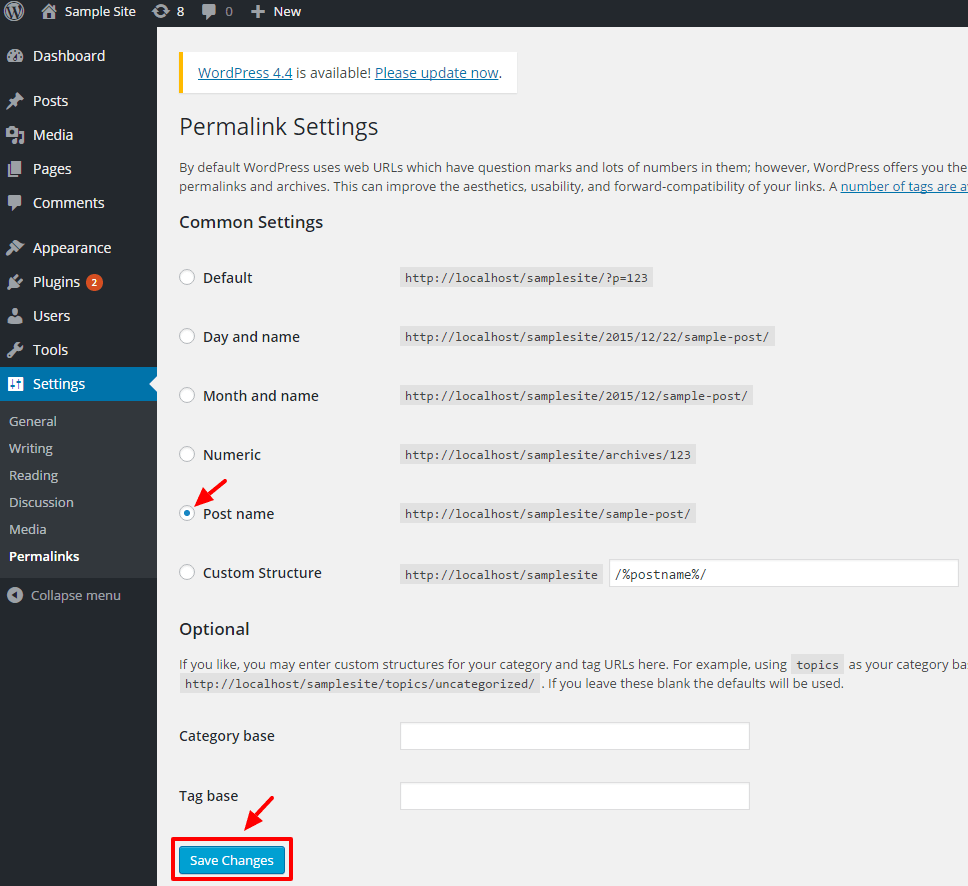
永久链接定义了您网站的 URL 结构。 要更改“永久链接”设置,请转到“设置”,然后选择“永久链接”。 它将显示一个包含常用设置的窗口,您可以从中选择任何人或使用自定义结构。 它具有默认结构http://yoursite.com/?p=123和其他选项,包括日期和名称、月份和名称、数字、帖子名称和自定义结构。 其中,对于初学者来说,选择一个帖子名称似乎很好,它提供了一个简短的 SEO 友好 URL。
为您的网站提供优质内容
现在您已经完成了网站的整体结构构建。 因此,是时候专注于为骨架结构提供一些高质量的内容了。 当涉及任何网站的成功时,最重要的是内容。 甚至谷歌算法也已经更新了时间,最后,它重视您通过您的网站提供的优质内容。
因此,开始研究您的业务主题,找出您所在领域的强大关键字,并开始为您的受众发布有用的内容。 要发布文本和图形内容,WordPress 主要为您提供两种方式:页面和帖子。 “页面”和“帖子”中的内容以非常相似的方式添加,但是,这两种功能以不同的方式发挥作用。
“页面”是指您网站中的静态页面,通常保持不变,而“帖子”是指您在一定时间间隔内及时发布的内容。 例如,“关于”、“联系人”、“免责声明”、“博客”等内容是页面,而您在“博客”中发布的每篇文章都恰好是“帖子”。 页面结构通常保持不变,而帖子可能不会。
要添加页面或帖子,您必须知道如何使用“帖子编辑器”。 帖子编辑器是您可以插入内容、编辑、保存(作为草稿)和发布的地方。 转到“帖子”或“页面”(无论您要添加什么),然后单击“添加新”。 你会看到这样的屏幕。
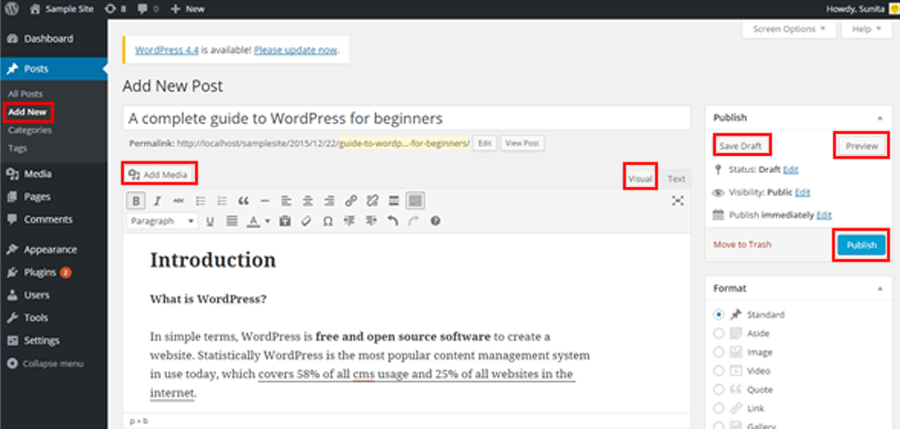
现在您可以在“标题字段”中插入您的帖子标题,然后在内容字段中开始写作。 作为初学者,您可能缺乏编码知识,因此单击“可视化”并使用文档样式工具(如粗体、斜体、编号和项目符号、段落对齐等)简单地编辑文本。您可以单击“工具栏切换”,它将提供更多隐藏在其中的格式化工具。 要添加图像,您可以选择“添加媒体”,从您的计算机浏览任何图像并将其插入。
现在您只需点击“预览”按钮即可预览您的帖子。 如果您对它的外观没问题,如果您想稍后对其进行任何进一步的编辑,可以单击“发布”和“保存草稿”。
安全
当您实时启动网站时,您会出现在不同类型的观众、人类、非人类甚至垃圾邮件发送者的眼中。 您永远不知道您的 WordPress 网站中存在哪些漏洞,黑客和垃圾邮件发送者可能正在寻找这些漏洞。 对 WordPress 安全性一无所知可能会让您付出很多代价,因此识别漏洞并采取措施防止攻击似乎是更明智的选择。

必须注意一些技术方面的问题。 此外,将 WordPress 更新到最新版本、更新主题和插件、使用安全服务中的主题和插件可以在很大程度上保护您的 WordPress 安全。 使用安全和备份插件还可以帮助您保护您的网站免受损坏尝试。
Here are some of the best WordPress security plugins :
1. Wordfence 安全
Wordfence Security is one of the most popular WordPress security plugins which takes care of your website from every aspect and makes it safe. It runs a deep scanning of your site including the core WordPress with themes and plugins.
2. iThemes 安全
iThemes Security is another useful security plugin for WordPress. It helps you prevent site attacks by hiding the important areas of your site, fixing the vulnerabilities, making the user credentials strong, etc.
3. All In One WP Security & Firewall
Like the name, All In One WP Security & Firewall is a complete security and firewall plugin for WordPress. It takes care of the overall security issues of your website by inspecting the vulnerabilities and application of the latest security techniques.
You can find more WordPress security tips here in detail.
WordPress SEO
SEO seems to be a very popular topic in the online business today and you might have very often heard about it. If you are wondering what it is all about, I'll give a brief introduction of it here.
Search Engine Optimization, which means optimizing/ upgrading your website for better visibility of your website in the organic search engine result pages (SERPs). The significance of SEO lies in generating more organic traffic (visitors) to your website and finally extending your business.

Includes everything that is required for making it easily accessible and comprehensible for the search engine spiders as well as the users as UX (User Experience) matters for the rankings. In simple words, SEO is making your site content easy to access and read for the search engine bots.
It is mainly focused on making your site rank at the top of search engine results for a certain keyword. To outrank your competitors and stand at the top of the search results requires a better SEO. There are various aspects to consider for upgrading your site for better search engine rankings. From the selection of suitable keywords, outreach, link building, to various technical aspects are essential for SEO.
There are mainly two types of SEO namely: on-page-SEO and off-page SEO. While talking about WordPress, it is automatically an SEO friendly framework. In addition to that, there are several SEO plugins available on the web for free. Yoast SEO and All In One SEO are popular SEO plugins. Check out more free premium WordPress SEO plugins here.
除了插件之外,还有成百上千的 SEO 工具可以帮助您提高网站的在线知名度。
包起来
我已尽力解决初学者可能对 WordPress 提出的一般疑问,但是,可能还有更多主题可供讨论。 如果您有任何意见,请随时在评论框中写下。
对你有用吗? 请让我知道。
祝您新的 WordPress 之旅! 🙂